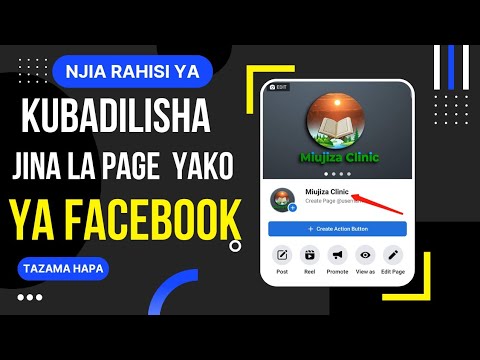Unaweza kubadilisha kila wakati mabadiliko uliyofanya kwenye kivinjari chako kwa kuirudisha katika hali yake chaguomsingi. Hii itarejesha mipangilio yote ya kivinjari kwa chaguo-msingi zao, na vile vile kuzima na kuondoa viendelezi vyovyote ambavyo vimewekwa. Hii ni muhimu sana ikiwa kiendelezi kimeteka nyara kivinjari chako, au umebadilisha mipangilio ambayo imesababisha kivinjari kutofanya kazi.
Hatua
Njia 1 ya 3: Internet Explorer

Hatua ya 1. Anzisha Internet Explorer
Unaweza kuipata kutoka kwa menyu ya Mwanzo au kutoka kwa mwambaa wa Uzinduzi wa Haraka.

Hatua ya 2. Fungua Chaguzi za Mtandao
Bonyeza kitufe cha gia kwenye kona ya juu kulia ya mwambaa wa menyu ya kichwa, na uchague "Chaguzi za Mtandao" kutoka kwa chaguo za menyu. Dirisha la Chaguzi za Mtandao litaibuka.

Hatua ya 3. Nenda kwenye Mipangilio ya hali ya juu
Bonyeza kichupo cha kulia kabisa kwenye Chaguzi za Mtandao kwa "Advanced." Hii ina mipangilio yote ya hali ya juu inayotumiwa kwa Internet Explorer.

Hatua ya 4. Rudisha mipangilio
Chini ya kichupo cha Advanced ni sehemu ya "Rudisha mipangilio ya Internet Explorer". Bonyeza kitufe cha "Rudisha" hapa. Dirisha la uthibitisho litaonekana. Bonyeza kitufe cha "Rudisha" kwenye dirisha hili. Mipangilio yako yote inayohusiana na kivinjari yenyewe, barani za zana na viongezeo, faragha, usalama, chaguzi za hali ya juu, pop-ups, na zingine zitarejeshwa kwenye mipangilio yao chaguomsingi.

Hatua ya 5. Anzisha upya kompyuta
Ni wazo nzuri kuwasha tena kompyuta yako wakati wowote unapofanya aina hizi za majukumu. Fanya hivyo ili mabadiliko yako yatekeleze.
Njia 2 ya 3: Google Chrome

Hatua ya 1. Anzisha Google Chrome. Unaweza kuipata kutoka kwa menyu ya Mwanzo au kutoka kwa mwambaa wa Uzinduzi wa Haraka. #Nenda kwenye Mipangilio. Bonyeza kitufe na laini tatu za usawa kwenye kona ya juu kulia. Hii itafungua menyu ndogo. Tafuta "Mipangilio" na ubonyeze. Ukurasa wa Mipangilio utapakia. Unaweza pia kwenda moja kwa moja kwenye ukurasa huu kwa kuingia "chrome: // mipangilio /" kwenye uwanja wa anwani.

Hatua ya 2. Onyesha mipangilio ya hali ya juu
Nenda chini ya ukurasa na bonyeza kitufe cha "Onyesha mipangilio ya hali ya juu" ili kupanua ukurasa wa Mipangilio. Mipangilio zaidi itaonyeshwa.

Hatua ya 3. Rudisha mipangilio
Chaguo la mwisho ni kwa "Rudisha mipangilio." Kubofya kitufe cha "Rudisha mipangilio" itarejesha mipangilio yote kwa chaguomsingi za asili. Bonyeza juu yake, na dirisha la uthibitisho litaonekana. Bonyeza kitufe cha "Rudisha" kwenye dirisha la uthibitisho. Hii itaweka upya ukurasa wako wa kwanza, injini ya utaftaji, viendelezi, data ya muda mfupi na iliyohifadhiwa, na mipangilio mingine ya kivinjari.

Hatua ya 4. Anzisha tena kivinjari
Ni wazo nzuri kuwasha tena kompyuta yako, au angalau kivinjari, ili uwe na mwanzo safi.
Njia 3 ya 3: Firefox ya Mozilla

Hatua ya 1. Anzisha Firefox ya Mozilla
Unaweza kuipata kutoka kwa menyu ya Mwanzo au kutoka kwa mwambaa wa Uzinduzi wa Haraka.

Hatua ya 2. Fungua menyu ya Usaidizi
Bonyeza kitufe na laini tatu za usawa kwenye kona ya juu kulia. Hii italeta menyu ndogo. Tafuta aikoni ya alama ya swali chini ya menyu ndogo na ubofye. Menyu ya Usaidizi itaonekana.

Hatua ya 3. Nenda kwenye "Maelezo ya utatuzi
"Tafuta" Maelezo ya Utatuzi "kutoka kwenye menyu ya Usaidizi na ubofye. Ukurasa wa Habari ya Utatuzi utapakia.
Unaweza pia kwenda moja kwa moja kwenye ukurasa huu kwa kuingia "kuhusu: msaada" kwenye uwanja wa anwani

Hatua ya 4. Refresh Firefox
Ipe Firefox kujiandaa kwa kubofya kitufe cha "Refresh Firefox" kwenye kona ya juu kulia ya ukurasa. Dirisha la uthibitisho litaonekana. Bonyeza kitufe cha "Refresh Firefox" tena ili uthibitishe. Hii itaondoa nyongeza zote na ubinafsishaji uliofanywa, na uweke mipangilio yote ya kivinjari kwenye chaguomsingi zao.

Hatua ya 5. Anzisha tena kivinjari
Kivinjari kitatoka na kuanza upya yenyewe. Mara tu itakapofanya hivyo, itafanya kana kwamba umeiweka tu.